Resetter Epson L5290
Printer Epson L5290 bukanlah printer tinta biasa melainkan salah satu printer unggulan Epson di zamannya yang menyediakan fitur-fitur seperti Scan, fotocopy, fax bahkan fitur WI-Fi. Menggunakan teknologi eco tank biaya mencetak dengan printer ini cukup terjangkau sehingga cocok untuk dipakai di rumahan ataupun di perkantoran. Meski begitu printer ini juga bisa mengalami kendala layaknya printer tinta epson lainnya yang menyebabkan printer tidak bisa digunakan dan harus dilakukan reset.
Tapi jangan khawatir karena kita bisa mereset printer dengan cara yang mudah yakni menggunakan aplikasi resetter Epson L5290. Ingin tahu seperti apa caranya? Sebelumnya, Anda dapat mengunduh file resetter L5290 terlebih dahulu.
Download Resetter Epson L5290
| Nama | Epson Adjustment Program L5290 |
| File | Adjprog.exe |
| Support | Windows 7, 8, 8.1, 10, 11 (32bit/64bit) |
| Link | Download resetter dari Google Drive |
Password RAR = itkoding.com
Catatan : Sebelum mengekstrak file Resetter Epson L5290 silahkan matikan terlebih dahulu Antivirus komputer anda.
Cara Reset Printer Epson L5290
- Siapkan komputer atau laptop,
- Hubungkan printer ke laptop atau ke komputer tersebut,
- Jangan lupa untuk menyalakan printer terlebih dahulu,
- Pastikan antivirus yang terinstall di komputer sudah dinonaktifkan untuk sementara,
- Ekstrak file hasil download tersebut dengan menggunakan aplikasi seperti Winrar atau Winzip,
- Buka folder hasil ekstrak,
- Buka file exe resetter-nya dengan nama Adjprog,
- Pastekan password ke dalam kolom yang disediakan,
- Klik tombol OK, setelah itu aplikasi resetter akan terbuka,
- Klik menu Select,
- Pilih Model Name sesuai dengan tipe printer yang ingin direset, dalam hal ini L5290,
- Pilih Port yang di dalamnya terdapat nama printer yakni L5290 misalnya USB001 (L5290),
- Klik tombol OK,
- Klik menu Particular adjusment mode, setelah itu akan muncul beberapa opsi yang bisa dipilih,
- Pilih Waste ink pad counter yang ada di bagian Maintenance,
- Klik OK,
- Centang pada bagian Main pad counter, Platen pad counter dan juga Ink System pad counter,
- Klik tombol Check, tidak lama kemudian akan muncul poin dan prosentase pada bagian-bagian tersebut,
- Centang kembali di bagian Main pad counter dan Ink System pad counter saja,
- Klik tombol Initialize,
- Klik OK jika muncul kotak dialog Information, setelah itu akan ada kotak dialog lagi yang berisi perintah untuk mematikan printer,
- Klik OK,
- Matikan printer,
- Tunggu beberapa saat hingga muncul kotak dialog yang memberitahukan bahwa proses instalasi waste ink pad counter telah selesai
- Klik OK,
- Klik tombol Finish,
- Nyalakan printer kembali.
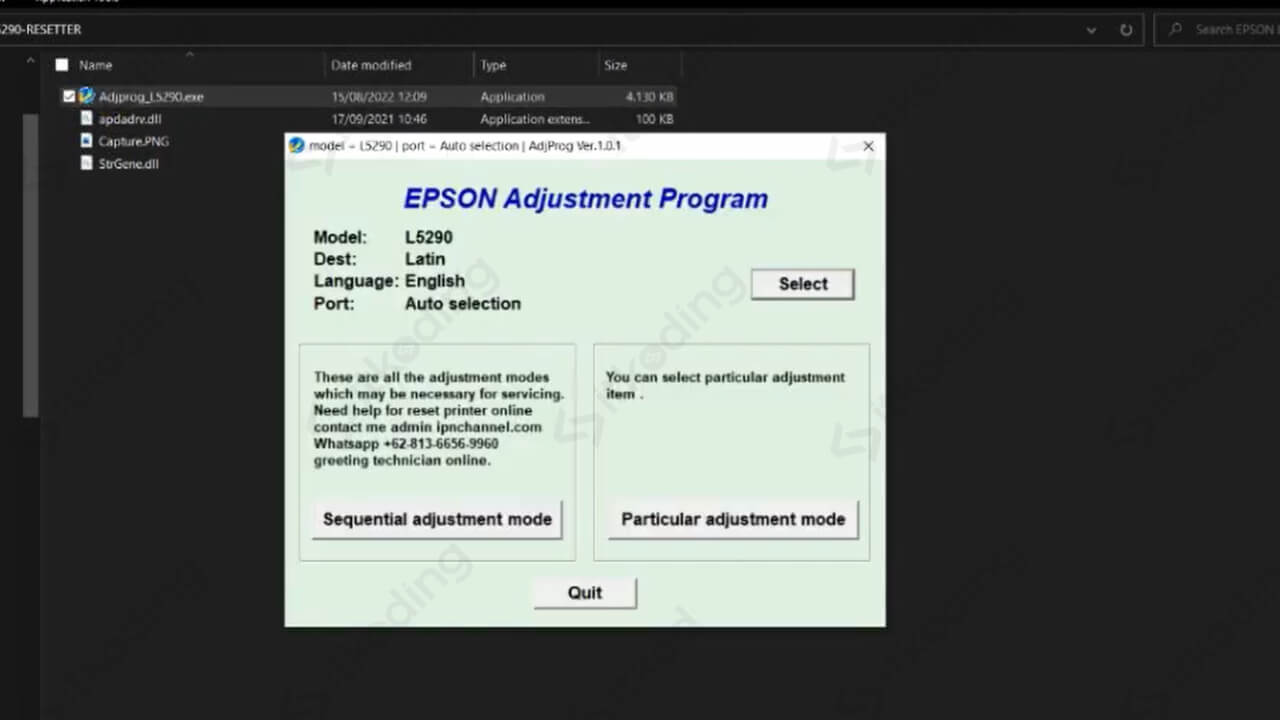
Sekarang printer sudah bisa digunakan kembali dengan normal. Jika terjadi error saat reset printer, terutama saat Initialize maka coba untuk mengulangi proses dari awal tanpa mengeklik tombol Check. Jadi langsung saja Initialize.
Lihat juga: Resetter Epson L3210.
Masalah apa saja yang menyebabkan harus reset printer L5290?
1. Muncul jendela Epson Service Required
Jika mendapati layar monitor kita muncul pesan Epson Service Required saat hendak digunakan untuk mencetak dokumen maka satu-satunya solusi yang bisa dilakukan adalah dengan cara mereset printer.
2. Muncul pesan kode Error E11
Munculnya kode error E11 yang ada di layar printer berisi pesan “Bantalan tinta perlu diservis. Hubungi Epson” juga bisa jadi pertanda bahwa printer sudah minta untuk direset.
3. Lampu indikator power printer berkedip-kedp
Selain munculnya pesan error pada printer lampu indikator power printer yang berkedip-kedip terus merupakan suatu indikator bahwasannya printer butuh untuk dilakukan reset.
Baca juga: Resetter Epson l3110.
Penutup
Bagi yang punya printer Epson L5290 dan mengalami pesan-pesan error atau indikator error seperti di atas maka jangan panik karena kita cuma butuh mereset printer agar printer normal kembali. Caranya pun tidak sulit tinggal kita siapkan saja aplikasi resetter Epson L5290 yang bisa didownload secara gratis di internet.
